
„Управувачот со уреди“ е привремено вклучување на MMC и ви овозможува да гледате компјутерски компоненти (процесор, мрежен адаптер, видео адаптер, хард диск, итн.). Со него, можете да видите кои двигатели не се инсталирани или не работат правилно, и повторно инсталирајте ги ако е потребно.
Опции за стартување за Управувач со уреди
Сметка со какви било права за пристап е погодна за започнување. Но, само на администраторите им е дозволено да прават промени на уредите. Внатре изгледа вака:
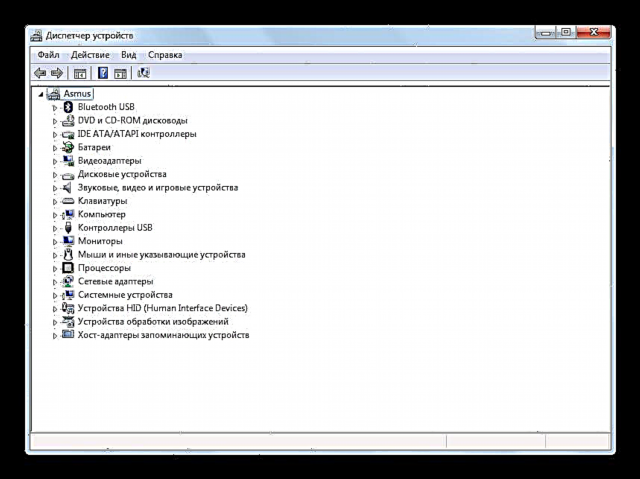
Размислете неколку методи за да го отворите Управувачот со уреди.
Метод 1: „Контролен панел“
- Отворено "Контролен панел" во менито „Почеток“.
- Изберете категорија „Опрема и звук“.
- Во поткатегорија "Уреди и печатари" оди до Управувач со уреди.
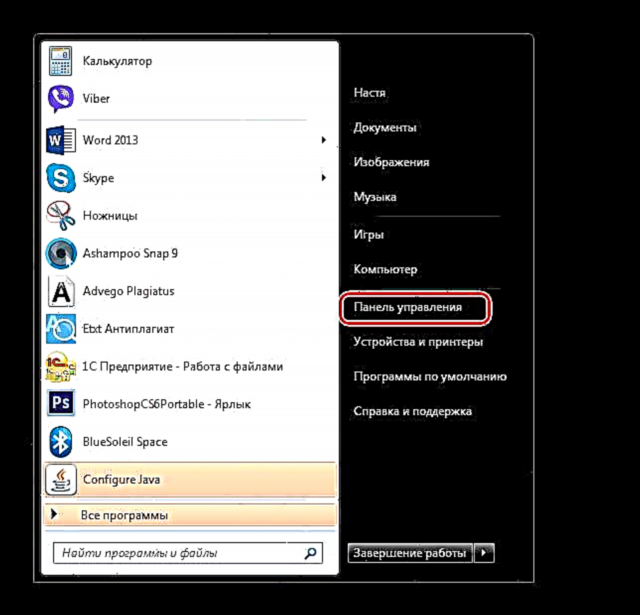
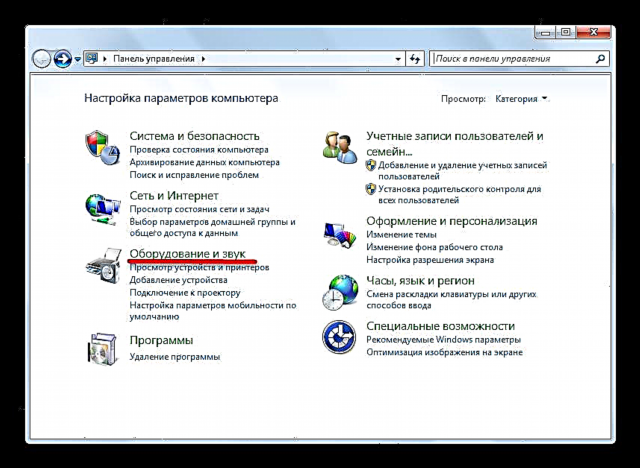
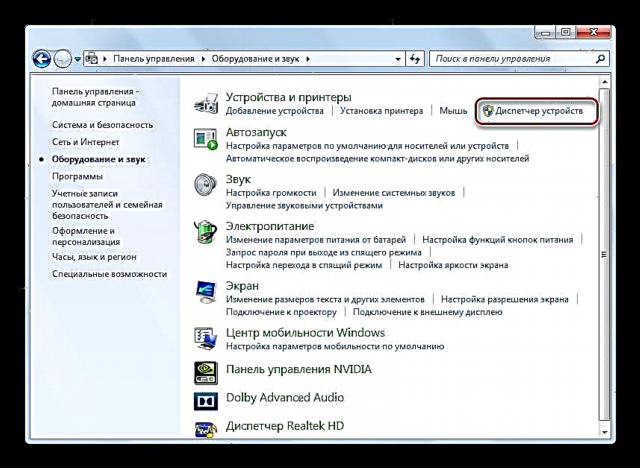
Метод 2: "Компјутерски менаџмент"
- Оди до „Почеток“ и кликнете со десното копче "Компјутер". Во контекстното мени, одете до "Управување".
- Во прозорецот, одете до јазичето Управувач со уреди.
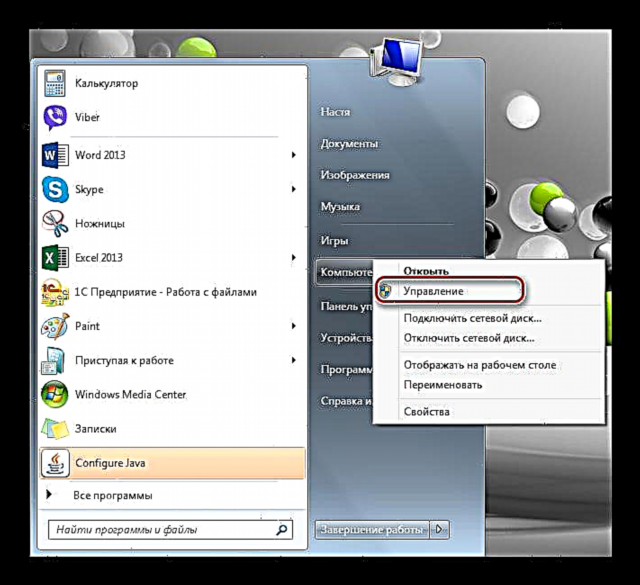
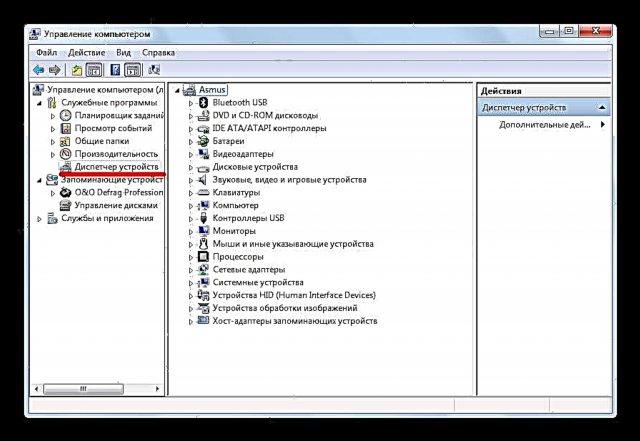
Метод 3: Пребарување
„Управувачот со уреди“ може да се најде преку вграденото „Барање“. Внесете Диспечер во лентата за пребарување.
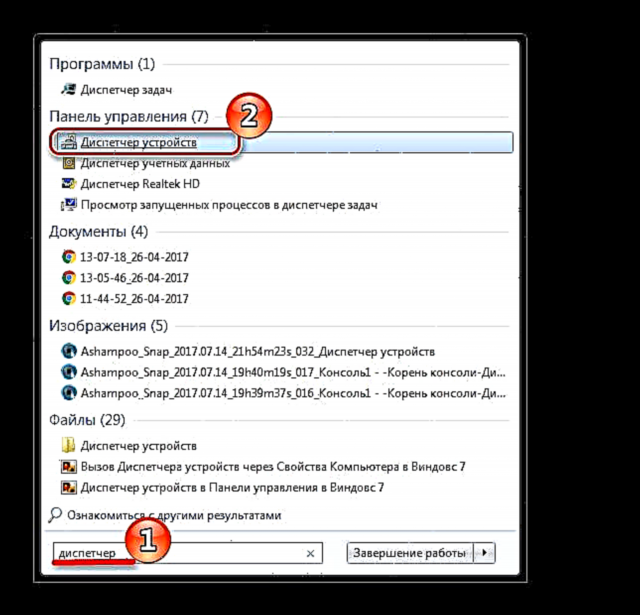
Метод 4: Стартувај
Притиснете кратенка "Win + R"а потоа напишиdevmgmt.msc

Метод 5: MMC конзола
- За да ја повикате конзолата MMC, во потрагата, напишете „Ммц“ и извршете ја програмата.
- Потоа изберете Додадете или отстранете ја предностите во менито Датотека.
- Одете на јазичето Управувач со уреди и притиснете го копчето Додај.
- Бидејќи сакате да додадете snap-ins за вашиот компјутер, изберете го локалниот компјутер и притиснете Готово.
- Во коренот на конзолата има нова слика. Кликнете ОК.
- Сега треба да ја зачувате конзолата за да не мора секој пат да ја рекреирате. За да го направите ова, во менито Датотека кликнете на Зачувај како.
- Поставете го посакуваното име и кликнете "Зачувај".
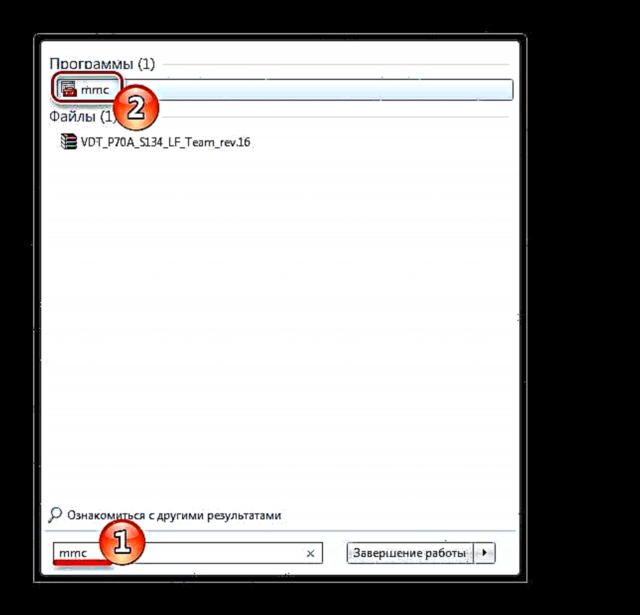
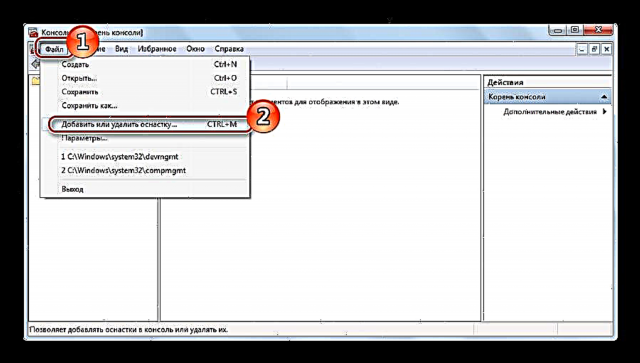
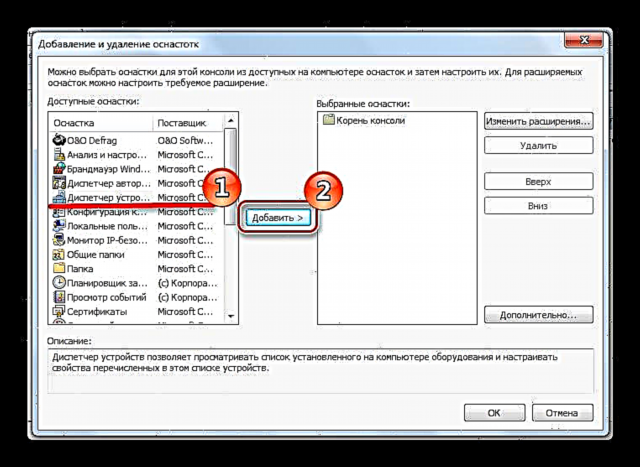
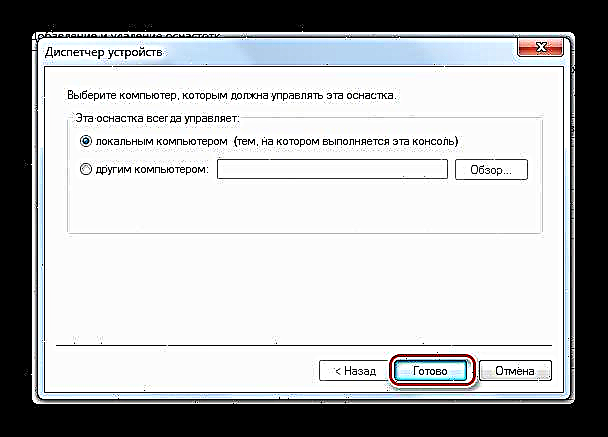
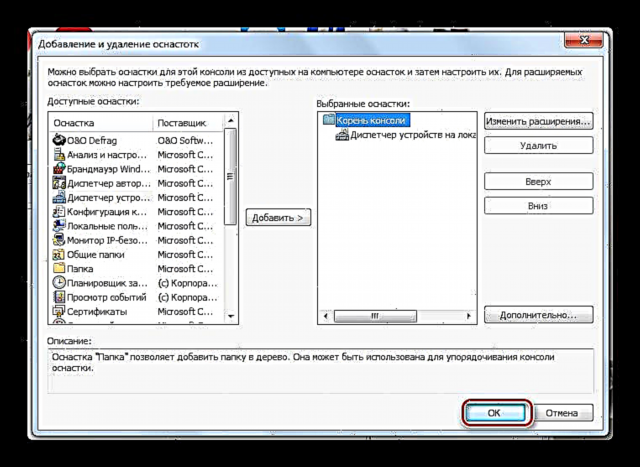
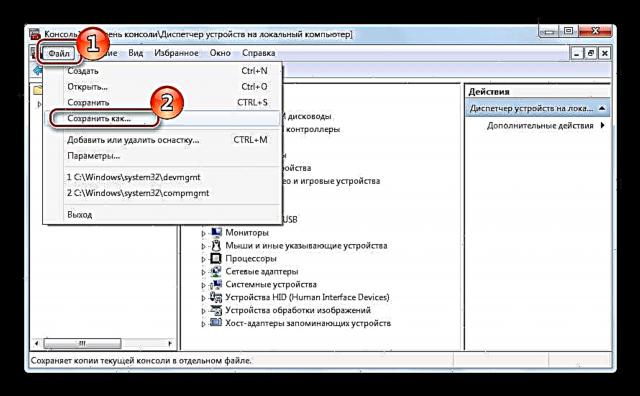
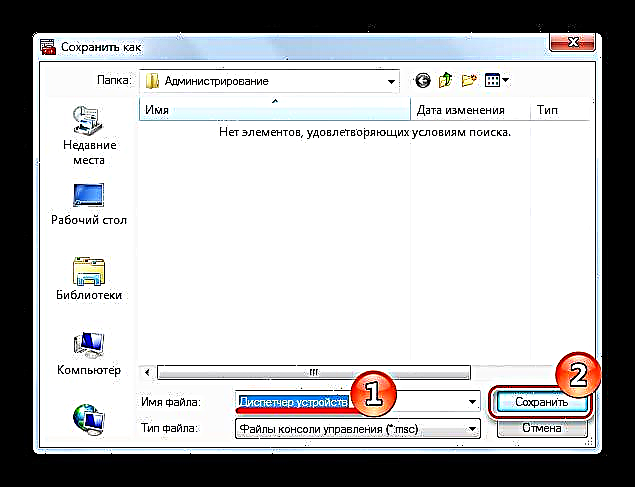
Следниот пат ќе можете да ја отворите зачуваната конзола и да продолжите да работите со неа.
Метод 6: Копчињата копчиња
Можеби најлесен метод. Кликнете "Победа + пауза пауза", и во прозорецот што се појавува, одете до јазичето Управувач со уреди.
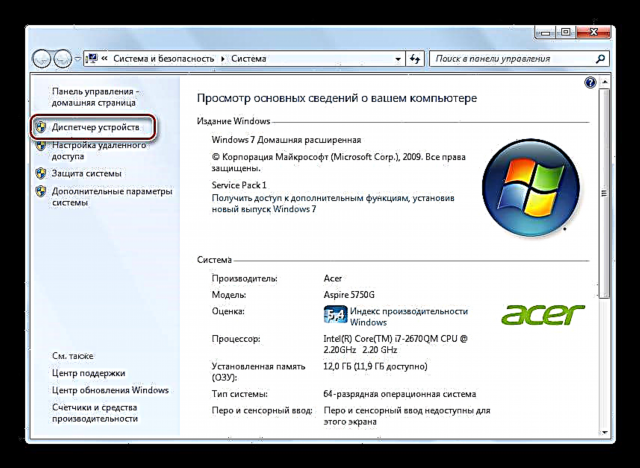
Во овој напис, разгледавме 6 опции за започнување на Управувач со уреди. Не мора да ги користите сите нив. Дознајте го оној што е најзгодно за вас лично.











